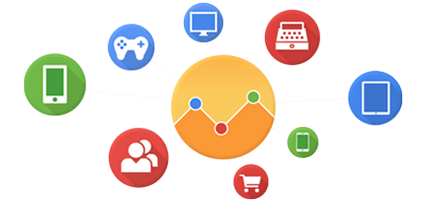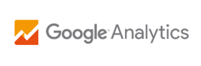Jak založit původní Google Universal Analytics bez automatického upgradu na Google Analytics 4 (GA4)?
Mějte proto založenou samostatnou službu Google Universal Analytics a samostatnou službu Google Analytics 4.
Jenže, co když z nějakého důvodu začím neplánujete objevovat novinky v rámci zbrusu nového nástroje Google Analytics 4 (GA4), a plánujete používat pouze a jen Google Universal Analytics, tj. původní Google Analytics, které znáte a používáte u jiných projektů?
Google možnost (původního) založení Universal Analytics záměrně schoval, výchozí je GA4
Bohužel jako výchozí možnost Google doporučuje Google Analytics 4 (GA4). Ale nebojte, původní Google Universal Analytics, jak je znáte a používáte u jiných projektů, tak stále jsou, a prozatím ještě budou k dispozici! Jen jsou více schované a musíte se k nim proklikat.
Připravil jsem proto pro vás návod – „Krok po kroku“, jak si založit původní Google Universal Analytics :-).
Při vytváření nové služby klikněte na „Zobrazit rozšířené možnosti“
Ještě, než kliknete na „Zobrazit rozšířené možnosti“, tak vyplňte tato políčka:
- Název služby, například: Optimalizovaný-Web.cz
- Časové pásmo přehledu: Česko
- Měna: Česká koruna (CZK Kč)
Pak postupujte viz Obrázek č. 1:
Zdroj obrázku č. 1: Google Analytics
Následně povolte „Vytvoření služby Universal Analytics“
Nezapomeňte povolit (zapnout) „Vytvoření služby Universal Analytics“, viz Obrázek č. 2:
Zdroj obrázku č. 2: Google Analytics
A pak vyberte možnost „Vytvoření pouze služby Universal Analytics“
Ještě, než vyberete možnost „Vytvoření pouze služby Universal Analytics“, tak doplňte název vašeho webu. Například: https://www.optimalizovany-web.cz, viz Obrázek č. 3:
Zdroj obrázku č. 3: Google Analytics
Pak už jen klikněte na „Další“, a můžete pokračovat v zakládání původního Google Universal Analytics, jak jste byli dříve zvyklí.
Chcete být stále „v obraze“ a odebírat novinky?
Přihlaste se vpravo nahoře do newsletteru (pokud jste na mobilním zařízení, tak úplně dole), a mějte novinky vždy „při ruce“, aby vám žádná již neunikla :-).
Chcete s námi konzultovat váš Google Universal Analytics?
Chci 30 minut konzultovat online zdarma
8 důvodů proč konzultovat právě s námi:
- Patříme mezi Google Partners.
- Jsme držiteli Sklik.cz ověření.
- Oba jsme na volné noze, nejsme agentura.
- Jednáme a konzultujeme každý za sebe.
- Jsme transparentní.
- Vše měříme a vyhodnocujeme.
- Dáváme doporučení na základě „tvrdých dat“.
- Můžete nám kdykoliv zavolat s vašim dotazem.
Chcete odebírat novinky?